Korzystanie z komputera do tworzenia profili bezprzewodowych sieci LAN dla przekaźników WT-7, WT-6 lub WT-5
Aparaty D6
Profile sieciowe dla aparatu D6 można tworzyć i edytować, a także zmieniać ich hasła, tylko gdy podłączony jest przekaźnik bezprzewodowy WT-6. Dostęp do profili sieciowych można uzyskać za pomocą opcji Przewodowa sieć LAN/WT w menu ustawień aparatu.
Aparaty zgodne z WT-7
Komputera można używać do zmiany haseł oraz tworzenia i edycji profili do użytku w połączeniu z przekaźnikiem WT-7. Dostęp do profili utworzonych za pomocą komputera można uzyskać z użyciem opcji Sieć lub Przekaźnik bezprzew. (WT-7) w menu ustawień aparatu.
-
Podłącz komputer do aparatu.
Po włączeniu komputera i poczekaniu, aż komputer się uruchomi, podłącz aparat do komputera za pomocą dołączonego do zestawu kabla USB, a następnie włącz aparat. Zakończ program Nikon Transfer 2, jeśli się uruchomi.
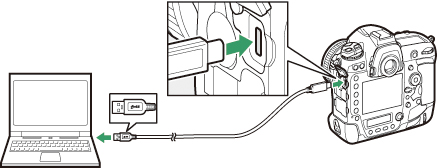
Łączenie z przekaźnikiem WT-5 przy pomocy UT-1
Łączenie aparatu z WT-5 przy pomocy UT-1 wymaga wersji 1.1 oprogramowania sprzętowego UT-1 lub nowszej. Aby sprawdzić wersję oprogramowania sprzętowego UT-1, podłącz UT-1 do aparatu i wybierz Sieć > Opcje > Wersja programu.
-
Uruchom program Wireless Transmitter Utility.
Kliknij Dalej, gdy program Wireless Transmitter Utility się uruchomi.
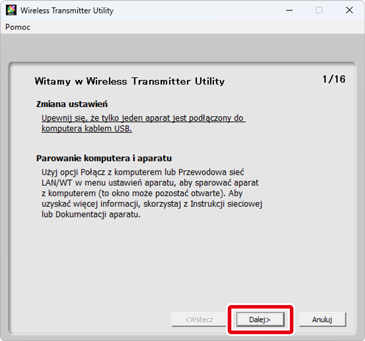
-
Wybierz Bezprzewodowa sieć LAN (WT-5/WT-6/WT-7) i kliknij Dalej.
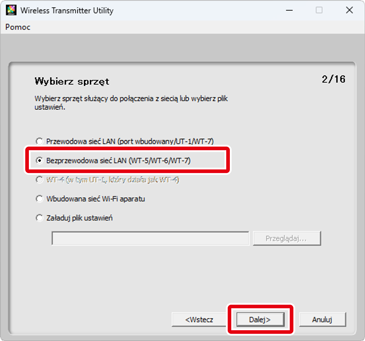
Korzystanie z wbudowanej bezprzewodowej sieci LAN aparatu
Aby wybrać folder docelowy i aplikację, wybierz Wbudowana sieć Wi-Fi aparatu w kroku 3 przed kliknięciem Dalej. Aby uzyskać więcej informacji, patrz „Wybieranie folderu docelowego i aplikacji”.
Importowanie istniejących profili
Aby zaimportować profile sieciowe zapisane wcześniej na komputerze, wybierz Załaduj plik ustawień w kroku 3 i kliknij Przeglądaj. Aby uzyskać informacje na temat zapisywania profili sieciowych, patrz „Zapisywanie profili sieciowych”.
-
Wybierz Dodaj/Edytuj profile i kliknij Dalej.
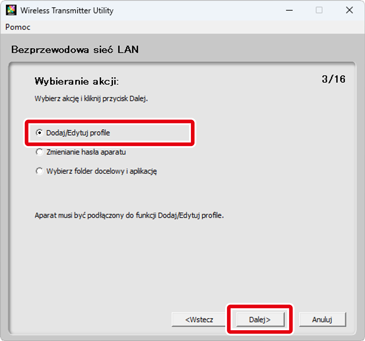
Zmiana hasła aparatu
Wybranie Zmienianie hasła aparatu przed kliknięciem Dalej w kroku 4 powoduje wyświetlenie okna dialogowego wprowadzania hasła. Wpisanie hasła w tym oknie dialogowym sprawi, że program Wireless Transmitter Utility będzie wyświetlać monit wymagający wprowadzenia hasła po podłączeniu aparatu do innych komputerów. Po wprowadzeniu prawidłowego hasła monit nie będzie wyświetlany ponownie.
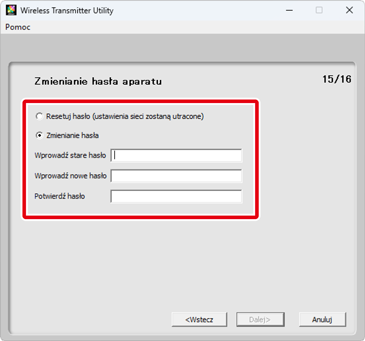
Przy ustawieniach domyślnych aparat nie jest chroniony hasłem. Po wybraniu Zmienianie hasła aparatu po raz pierwszy, należy pozostawić pole Wprowadź stare hasło puste. Aby zmienić istniejące hasło, najpierw wprowadź stare hasło, a następnie wpisz nowe. Aby usunąć hasło, wybierz Wyczyść hasło (profile zostaną utracone) i kliknij Dalej. Zwróć uwagę, że zresetowanie hasła powoduje usunięcie wszystkich istniejących profili urządzeń z aparatu. Kliknij Wstecz, aby wyjść z menu bez zmiany ustawień hasła.
Wybieranie folderu docelowego i aplikacji
Jeśli Wybierz folder docelowy i aplikację zostanie wybrane w kroku 4, kliknięcie Dalej spowoduje wyświetlenie okna dialogowego, w którym można wybrać folder docelowy dla zdjęć pobranych z aparatu w trybie przesyłania zdjęć. Kliknij Przeglądaj, aby dokonać wyboru z listy dostępnych folderów. Podfolder można wpisać w poniższym polu.
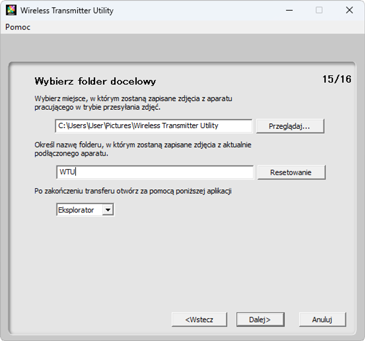
Domyślne miejsce docelowe to:
- Windows: \Users\„nazwa użytkownika”\Pictures\Wireless Transmitter Utility
- macOS: /Users/„nazwa użytkownika”/Pictures/Wireless Transmitter Utility
Aplikację służącą do wyświetlania zdjęć po zakończeniu przesyłania można wybrać z menu Po zakończeniu transferu otwórz za pomocą poniższej aplikacji. Dokonaj wyboru spośród Eksplorator Windows (lub, w systemie macOS, Finder), NX Studio, Capture NX-D i ViewNX-i. Aplikacje, które nie są zainstalowane, nie zostaną wymienione na liście.
-
Wybierz Dodaj nowy profil i kliknij Dalej.
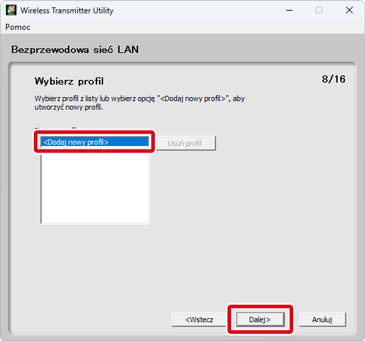
Aby dokonać edycji istniejącego profilu sieciowego, wybierz go i kliknij Dalej. Aby usunąć istniejący profil, wybierz go i kliknij Usuń profil. Programu Wireless Transmitter Utility nie można używać do zmieniania profili, które zostały zabezpieczone przy pomocy opcji Ochrona hasłem aparatu. Wybierz Wyłączone dla Ochrona hasłem przed usunięciem lub zmodyfikowaniem profilu.
-
Wprowadź nazwę profilu i wybierz typ połączenia.

Wprowadź nazwę profilu o długości do 16 znaków i wybierz typ połączenia spośród Przesyłanie FTP, Przesyłanie zdjęć, Sterowanie aparatem i Serwer HTTP. Kliknij Dalej po zakończeniu regulacji ustawień.
Tryb serwera HTTP
Tryb serwera HTTP nie jest dostępny, kiedy aparat jest podłączony do sieci przy pomocy UT-1.
-
Wybierz Konfiguracja ręczna (dla użytkowników zaawansowanych) i kliknij Dalej.
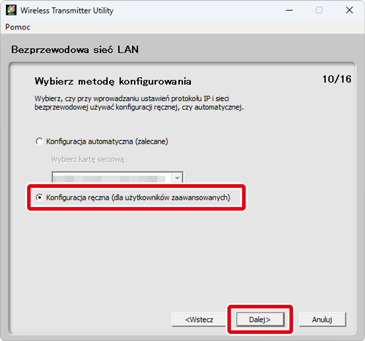
Jeśli okno dialogowe pokazane na ilustracji nie jest wyświetlone, przejdź do kroku 8.
Konfiguracja automatyczna
Jeśli wybrano Konfiguracja automatyczna (zalecane) w kroku 7, ustawienia bezprzewodowej sieci LAN zostaną dostosowane automatycznie. Wybierz Sieć infrastruktury bezprzewodowej (zalecane) lub Punkt dostępowy, po czym kliknij Dalej, aby przejść do kroku 10.
Jeśli wybrano Sieć infrastruktury bezprzewodowej (zalecane), z rozwijanego menu wybierz ustawienia sieci, jakie będą używane do łączenia, a następnie wprowadź Klucz szyfrujący. Użytkownicy komputerów Mac mogą wybrać Szyfrowanie i Indeks kluczy z rozwijanych menu.
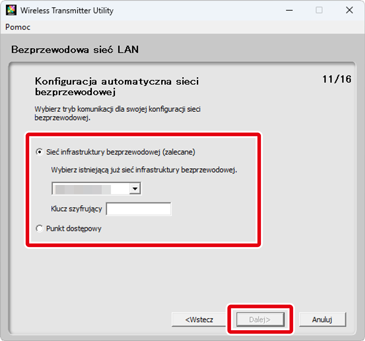
Zwróć uwagę, że Konfiguracja automatyczna (zalecane) nie jest dostępna, jeśli:
- edytujesz istniejący profil sieciowy,
- korzystasz z karty sieciowej bezprzewodowej sieci LAN innej firmy lub
- komputer korzysta ze statycznych adresów IP.
-
Dostosuj ustawienia dotyczące łączenia z siecią bezprzewodową.

Kliknij Dalej po zakończeniu regulacji ustawień. Aby uzyskać więcej informacji, skorzystaj z poniższej tabeli.
Opcja Opis Nazwa sieci (SSID) Wpisz nazwę sieci, w której znajduje się komputer lub serwer FTP. Tryb komunikacji Wybierz pomiędzy Infrastruktura a Punkt dostępowy. Kanał Jeśli wybrano Punkt dostępowy dla Tryb komunikacji, wybierz kanał bezprzewodowy. Jeśli nazwa sieci (SSID) jest taka sama, jak kanał, rzeczywiście używany kanał może różnić się od wybranego tutaj. Jeśli wybrano Infrastruktura dla Tryb komunikacji, kanał zostanie wybrany automatycznie.
Uwierzytelnianie Wybierz typ uwierzytelniania. Dostępne opcje różnią się w zależności od opcji wybranej dla Tryb komunikacji.
Tryb komunikacji Opcje uwierzytelniania Infrastruktura Otwarty, Współdzielony, WPA-PSK, WPA2-PSK Punkt dostępowy Otwarty, WPA2-PSK Szyfrowanie Wybierz typ szyfrowania. Dostępne opcje różnią się w zależności od opcji wybranej dla Uwierzytelnianie.
Uwierzytelnianie Typy szyfrowania Otwarty Bez szyfrowania, WEP64, WEP128 Współdzielony WEP64, WEP128 WPA-PSK TKIP, AES WPA2-PSK AES Klucz szyfrujący Wpisz klucz szyfrujący.
Szyfrowanie Klucz szyfrujący (Hasło) WEP (WEP64) 5-znakowy klucz ASCII lub 10-cyfrowy klucz szesnastkowy WEP (WEP128) 13-znakowy klucz ASCII lub 26-cyfrowy klucz szesnastkowy TKIP/AES Klucz składający się z od 8 do 63 znaków ASCII lub klucz szesnastkowy składający się z 64 cyfr Indeks kluczy Wybierz indeks kluczy, jeśli WEP64 lub WEP128 jest wybrane dla Szyfrowanie. Domyślny indeks to 1. Indeks kluczy nie jest wymagany, jeśli Bez szyfrowania wybrano dla Szyfrowanie.
-
Dostosuj ustawienia TCP/IP.
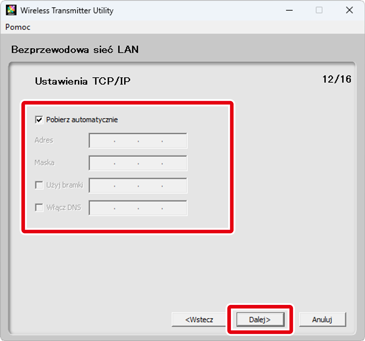
Kliknij Dalej po zakończeniu regulacji ustawień. Aby uzyskać więcej informacji, skorzystaj z poniższej tabeli.
Opcja Opis Pobierz automatycznie Wybierz tę opcję, jeśli w sieci znajduje się serwer DHCP. Usuń symbol zaznaczenia z tej opcji, jeśli sieć nie zawiera serwera DHCP lub adres IP ma być skonfigurowany ręcznie.
Adres Wpisz adres IP przekaźnika WT-5, WT-6 lub WT-7. Maska Wpisz maskę podsieci przekaźnika WT-5, WT-6 lub WT-7. Użyj bramki Jeśli wymagane jest podanie bramki, wybierz tę opcję i wprowadź adres IP bramki. Włącz DNS Jeśli wymagany jest serwer DNS, wybierz tę opcję i wprowadź adres IP serwera DNS. Wybieranie adresu IP
Zwróć uwagę, że adres IP musi być inny od adresu komputera, punktu dostępowego bezprzewodowej sieci LAN oraz serwera FTP. Na przykład, jeśli adres IP punktu dostępowego bezprzewodowej sieci LAN to „192.168.1.2”, to adres IP komputera lub serwera FTP może mieć wartość „192.168.1.3”, a adres przekaźnika bezprzewodowego (WT-5, WT-6 lub WT-7) może mieć wartość „192.168.1.4”.Zwróć jednak uwagę, że adresy IP punktu dostępowego bezprzewodowej sieci LAN, przekaźnika bezprzewodowego (WT-5, WT-6 lub WT-7), komputera i serwera FTP muszą wszystkie należeć do tej samej kategorii.
-
Dostosuj ustawienia serwera FTP.
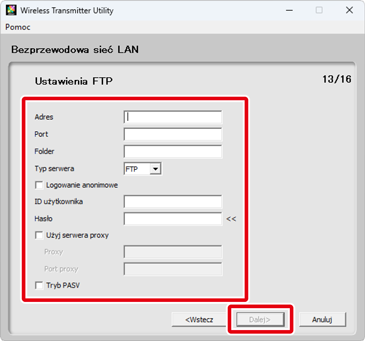
Ustawienia serwera FTP będą dostępne tylko wtedy, gdy Przesyłanie FTP zostanie wybrane w kroku 6. Przejdź do kroku 11, jeśli wybrano inną opcję. Po dostosowaniu ustawień kliknij przycisk Dalej. Aby uzyskać więcej informacji, skorzystaj z poniższej tabeli.
Opcja Opis Adres Wpisz adres IP (lub adres URL) serwera FTP. Port Wpisz numer portu serwera FTP. Folder Wybierz folder, do którego będą przesyłane zdjęcia. Typ serwera Wybierz tryb pracy pomiędzy FTP a SFTP. Logowanie anonimowe Wybierz tę opcję, jeśli serwer FTP pozwala na logowanie anonimowe. ID użytkownika Wprowadź prawidłowy login dla serwera FTP. Hasło Wprowadź prawidłowe hasło dla serwera FTP. Użyj serwera proxy Jeśli wymagany jest serwer proxy, wybierz tę opcję i wprowadź adres IP oraz numer portu serwera proxy. Tryb PASV Wybierz tę opcję w przypadku podłączania w trybie PASV. -
Kliknij Dalej po zakończeniu regulacji ustawień.
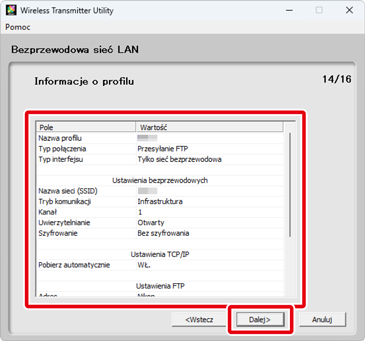
Wyświetlone zostaną informacje o profilu. Aby powrócić do okna dialogowego konfiguracji i dostosować ustawienia, kliknij Wstecz.
-
Wybierz Zamknij kreatora i kliknij Dalej.
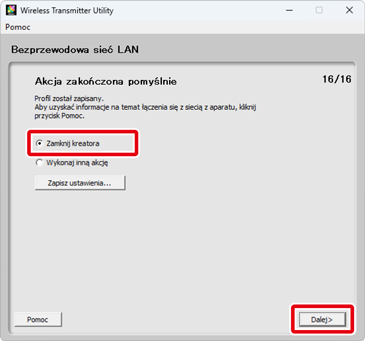
Wybierz Wykonaj inną akcję i kliknij Dalej, aby zapisać profil i powrócić do kroku 3.
-
Wyłącz aparat i odłącz kabel USB.
Na tym kończy się konfiguracja sieci bezprzewodowej. Aby uzyskać informacje na temat łączenia się z siecią z aparatu, patrz „Nawiązywanie połączenia z użyciem profili utworzonych na komputerze”.
Zapisywanie profili sieciowych
Kliknij Zapisz ustawienia w kroku 12, aby zapisać profile sieciowe w formacie „wts” lub „txt”. Aby wczytać zapisane profile, kliknij Załaduj plik ustawień w kroku 3, kliknij Przeglądaj, a następnie wybierz żądany plik.
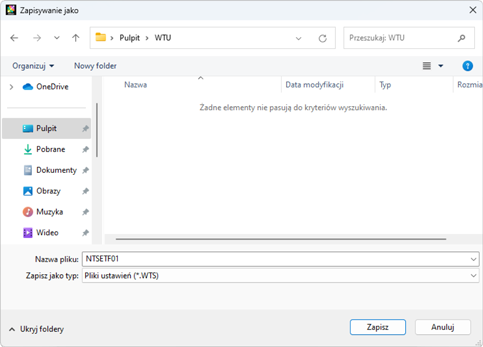
- Profile sieciowe w formacie tekstowym („txt”) dla trybów Przesyłanie FTP i Serwer HTTP można skopiować do katalogu głównego karty pamięci aparatu i wczytać do aparatu za pomocą:
- Przekaźnik bezprzew. (WT‑7) w menu ustawień (aparaty Z7II, Z6II, Z7 i Z6),
- Przewodowa sieć LAN/WT w menu ustawień (aparaty D6) lub
- Sieć w menu ustawień (inne aparaty).
- Zapisane profile sieciowe nie zawierają kluczy szyfrujących do sieci bezprzewodowej ani haseł do serwera FTP. Można skonfigurować ustawienia w aparacie po wczytaniu profili do aparatu.
